Cómo configurar el iPhone con iOS 16 para que lo puedan usar los peques sin problemas
Si tu hijo o hija menor de edad va a tener un iPhone, lo mejor es configurarlo adecuado a ellos y que puedan funcionar con total seguridad.

Puede ser que tu hijo o hija, menor de edad, haya recibido un iPhone de regalo o quieras que se quede con el que tenías tu antes, para así no tener que gastar dinero en comprarle uno nuevo.
Pues bien, antes de que lo tengan en sus manos deberías realizarle ciertas configuraciones que servirán para protegerles y para que tu estes mucho más tranquilo.
Todo lo que vas a poder leer a continuación es importante realizarlo, puesto que será la manera en la que, no solo tu hijo tenga una ID de Apple, algo que es primordial, sino que esté arropado por el propio terminal para que todo se adecue a su edad.
Veamos cuales son estas configuraciones que serán para su teléfono, pero que podremos tener a mano desde nuestro propio iPhone.
Índice de contenidos:
- Crear un ID de Apple para un niño
- Configurar En Familia
- Control parental
- Otras opciones interesantes
Crear un ID de Apple para un niño
Lo primero que debemos hacer es crear una ID de Apple para el niño, puesto que es la única forma que tenemos de funcionar con los iPhone como bien sabrás.
Es importante que tenga la suya personal, puesto que si le ponemos alguna nuestra tendrá acceso a lo que nosotros tenemos, tanto de contenidos como en sistemas de pago y demás.
En España, los niños menores de 14 años no pueden crear una ID de Apple, pero nosotros como padres o tutores legales sí que podremos hacerlo. Además, lo vamos a gestionar desde nuestro propio iPhone con iOS 16 de la siguiente manera:
- Vamos a Ajustes y tocamos en nuestro nombre.
- Seguidamente pulsamos en la sección En familia y a continuación en Añadir miembro (símbolo parte superior derecha).
- Hacemos clic Crear una cuenta para niños y después en Continuar.
- Ahora seguimos las instrucciones. Estate atento a poner bien la edad, ya que después no se podrá cambiar.
- Para el ID de Apple del niño, podemos usar su dirección de correo electrónico (si tiene), la dirección sugerida por @icloud.com o su apodo de Game Center.
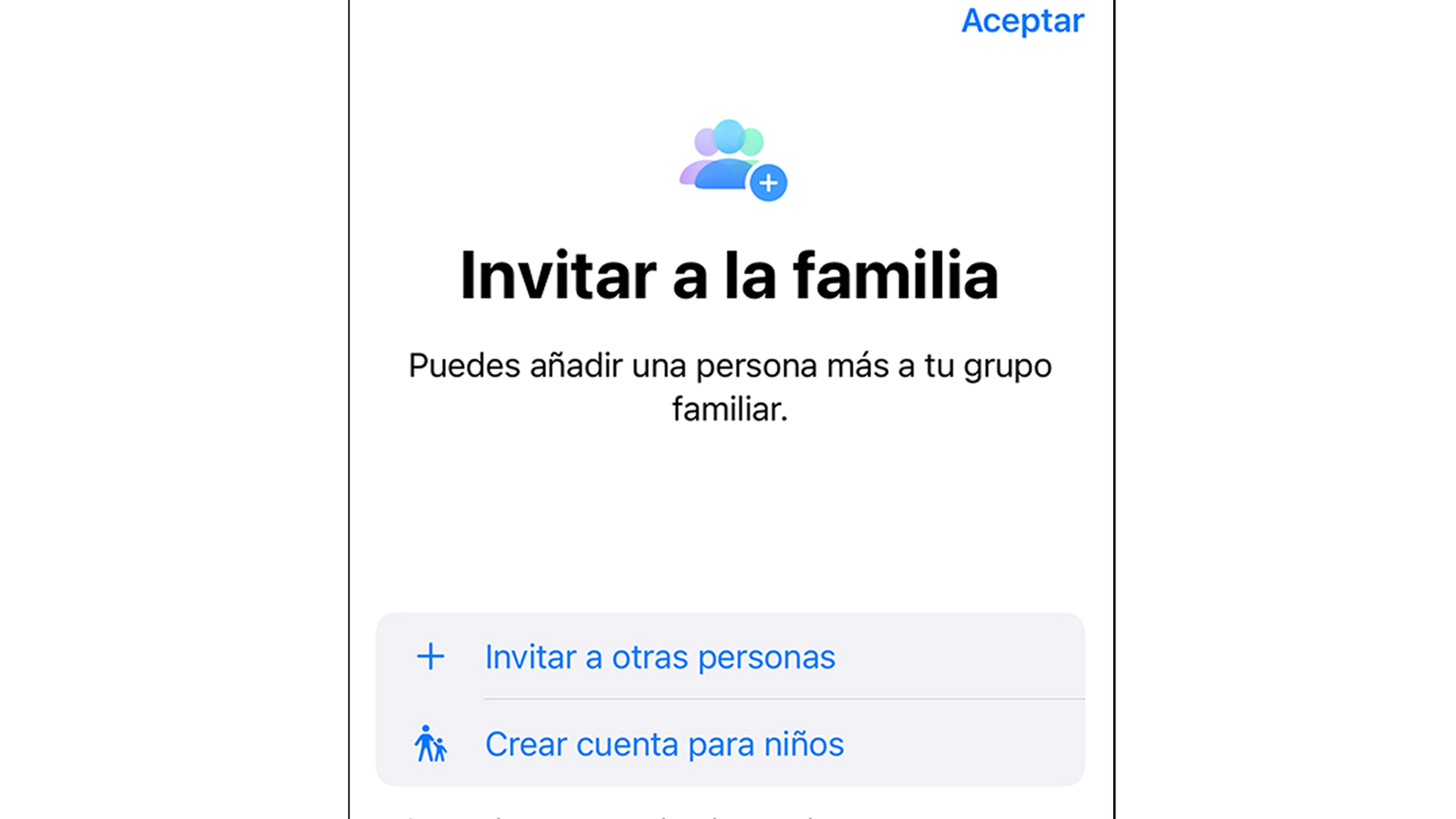
Configurar En Familia
En Familia es una facultad en la que podemos compartir diferentes servicios de Apple hasta con seis familiares. Dichos servicios pueden ser películas, música, apps, libros, un plan de almacenamiento en iCloud y distintas suscripciones sin que haya que usar el mismo ID.
Debemos añadir al niño a En Familia, para poder controlar temas de privacidad y poder compartir aquello que veas que va a necesitar de todas las opciones que te hemos comentado antes.
Control parental
Una aplicación muy interesante que tiene el iPhone es Tiempo de uso, la cual nos permite limitar o bloquear apps, webs y ciertas funciones del dispositivo del niño.
Para activarlo debemos realizar lo siguiente:
- Entramos en los Ajustes del iPhone y vamos a Tiempo de uso.
- Despues pulsamos en Continuar en vamos a Este es el iPhone del niño, siguiendo las instrucciones hasta llegar a Código de padres, momento en el que debemos introducir dicho código que nos pidieron cuando creamos la ID de Apple del niño.
- Pulsamos en Restricciones de contenido y privacidad, introducimos el código y activamos Contenido y privacidad.
No permitir compras en App Store
Una vez que lo hemos activado es el momento en el que podremos utilizarlo para diversas gestiones relacionadas con el iPhone del niño.
Por ejemplo, podemos impedir que realice comprar en la App Store. Para eso debemos realizar lo siguiente:
- Vamos a Ajustes y pulsamos en Tiempo de uso.
- Tocamos en Restricciones e introducimos tu código de acceso.
- Activamos las restricciones y pulsamos en Compras en iTunes y App Store.
- Seleccionamos que queremos bloquear y pulsamos en No permitir.
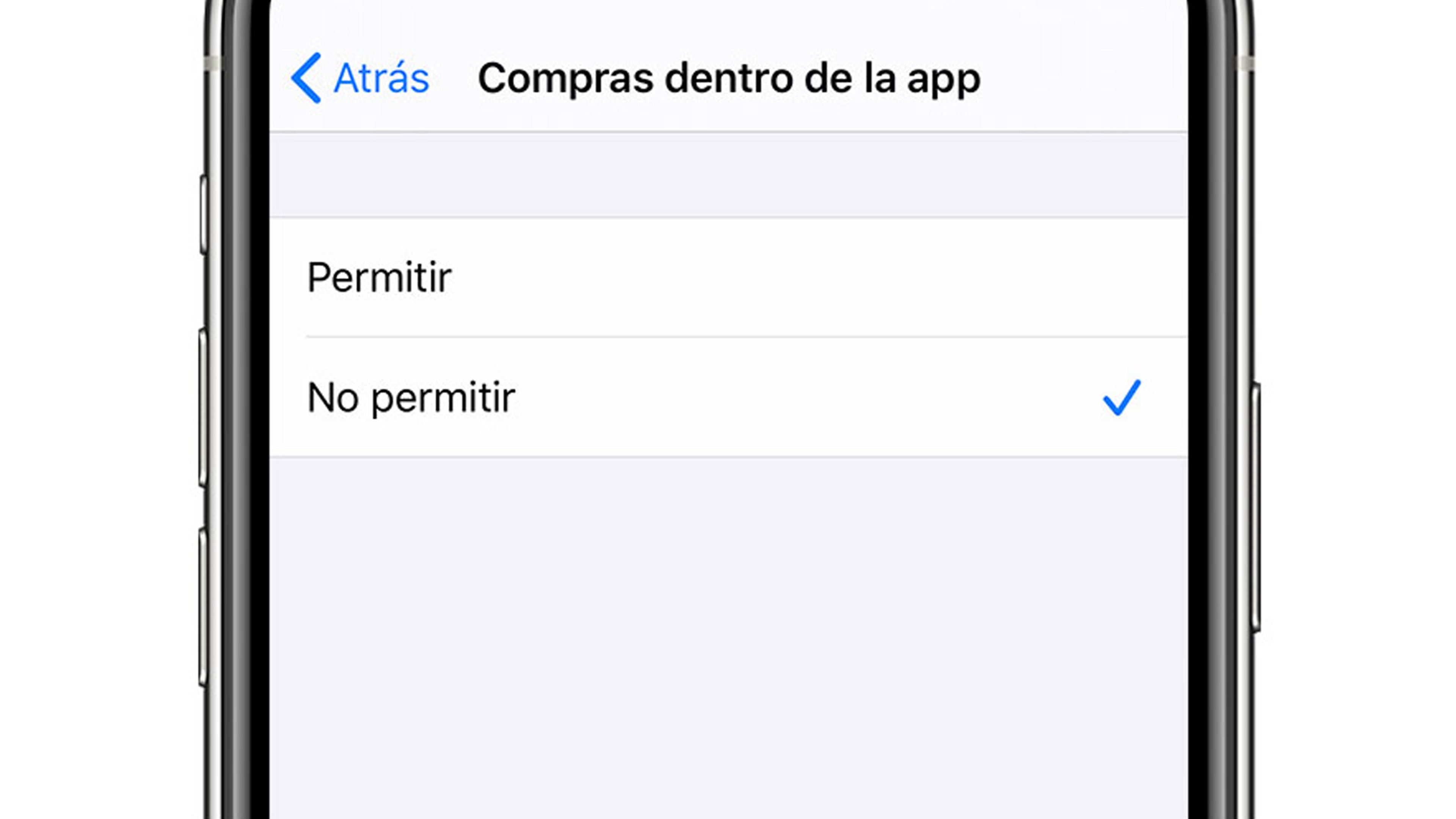
Bloquear apps y servicios
Otra de las cosas que podemos hacer es bloquear las apps y servicios que creamos que no son buenos para ellos.
En ese caso los pasos a seguir son estos:
- Entramos en Ajustes y tocamos en Tiempo de uso.
- Volvemos a dar en Restricciones e introducimos el código de acceso.
- Activamos las restricciones y pulsamos en Apps permitidas.
- Ahora bloqueamos las apps y servicios del sistema que queramos con solo desactivarlos.
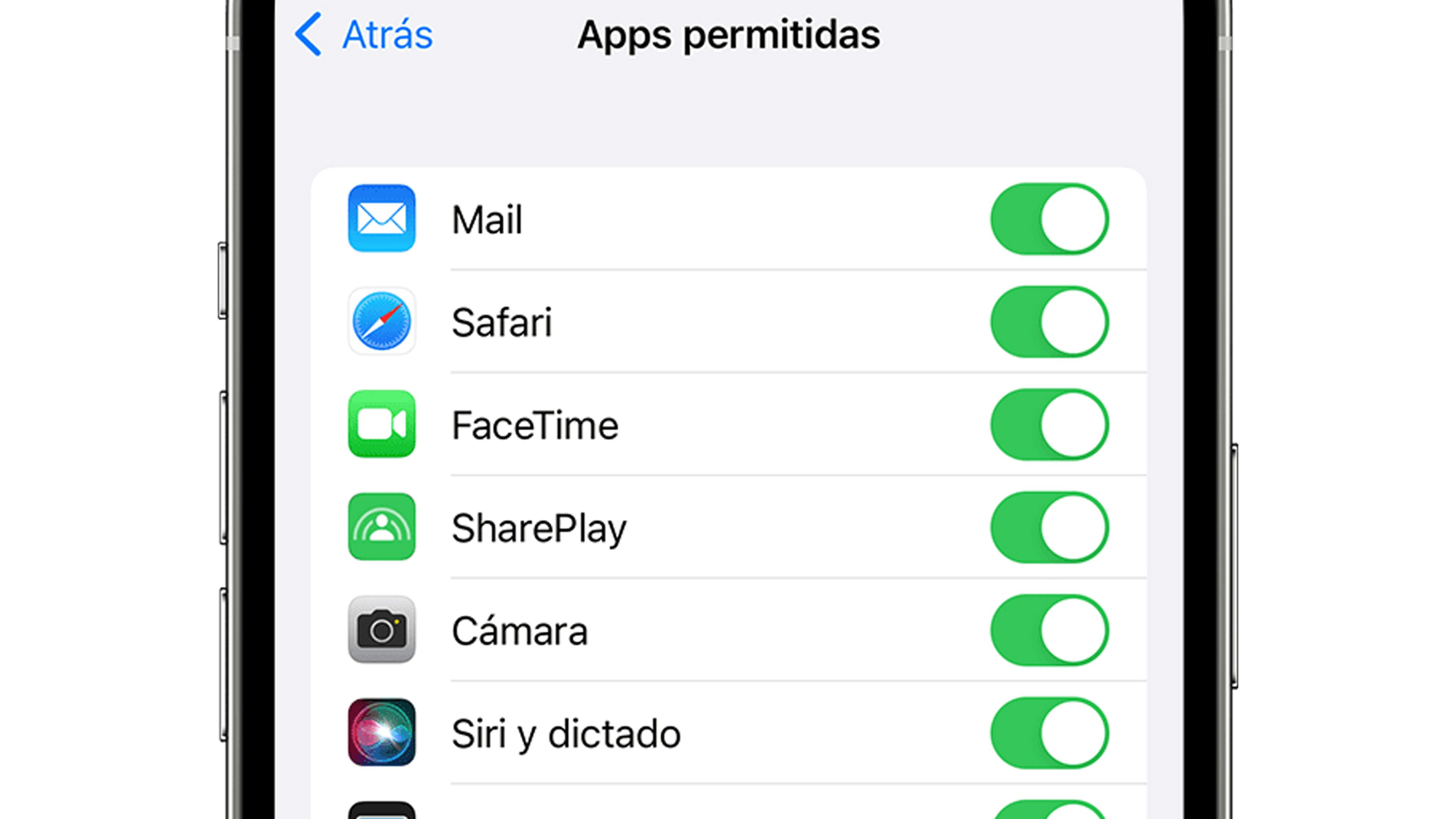
Restringir contenido explícito
Podremos restringir todo tipo de contenido explícito para proteger al niño. Esto puede afectar tanto a música, programas de televisión, series, películas o apps.
Lo vamos a conseguir de esta manera:
- Volvemos a Tiempo de uso como ya te hemos contado anteriormente, entramos en Restricciones e introducimos el código.
- Despues de eso seleccionamos Restricciones de contenido.
- Ahora debemos pulsar en las diferentes categorías y elegir la edad mínima para cada una de ellas.
Bloqueo de webs para adultos
Otra de las configuraciones interesantes es la de bloquear webs que sean para adultos y que ellos no deberían ver.
Los pasos son los siguientes:
- En Tiempo de uso, vamos a Restricciones y ponemos el código.
- Despues de eso pulsamos en Contenido Web.
- Aquí vamos a seleccionar Limitar el acceso a webs para adultos. Cuando esté activo la mayoría de esas webs se bloquearán automáticamente, aunque podemos añadir nosotros algunas si queremos e incluso podemos seleccionar excepciones.
- Si en vez de lo anterior pulsamos en Solo sitios webs permitidos, podremos las webs en las que puede entrar desechando todas las demás.
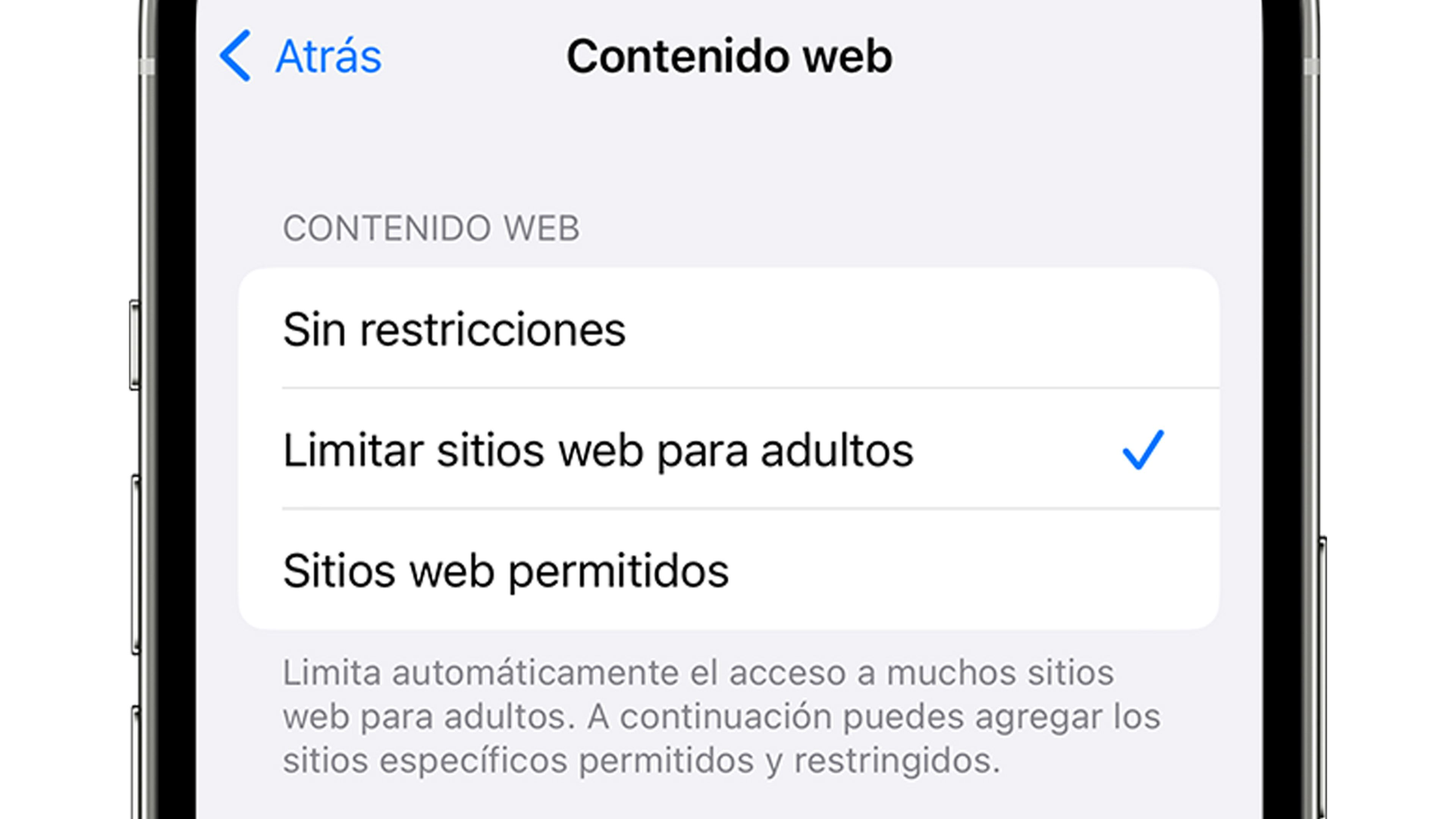
Otras opciones interesantes
También podemos gestionar otro tipo de opciones que pueden no solo ayudar al niño, sino que incluso podemos estar más tranquilos nosotros mismos.
Podremos limitar el tiempo de uso de las apps del iPhone, saber dónde está en todo momento o controlar quien puede comunicarse con dicho teléfono.
Los pasos para conseguir cada una de esas facultades son los siguientes.
Tiempo de uso de las apps
- Entramos en Tiempo de uso.
- Vamos a Límites de uso de apps.
- Tocamos en Añadir límite.
- Ahora podremos seleccionar por categorías o por cada app. Sea como sea despues de hacerlo pulsamos en Siguiente.
- En este momento es cuando debemos escoger cual es el máximo de tiempo por cada una al día.
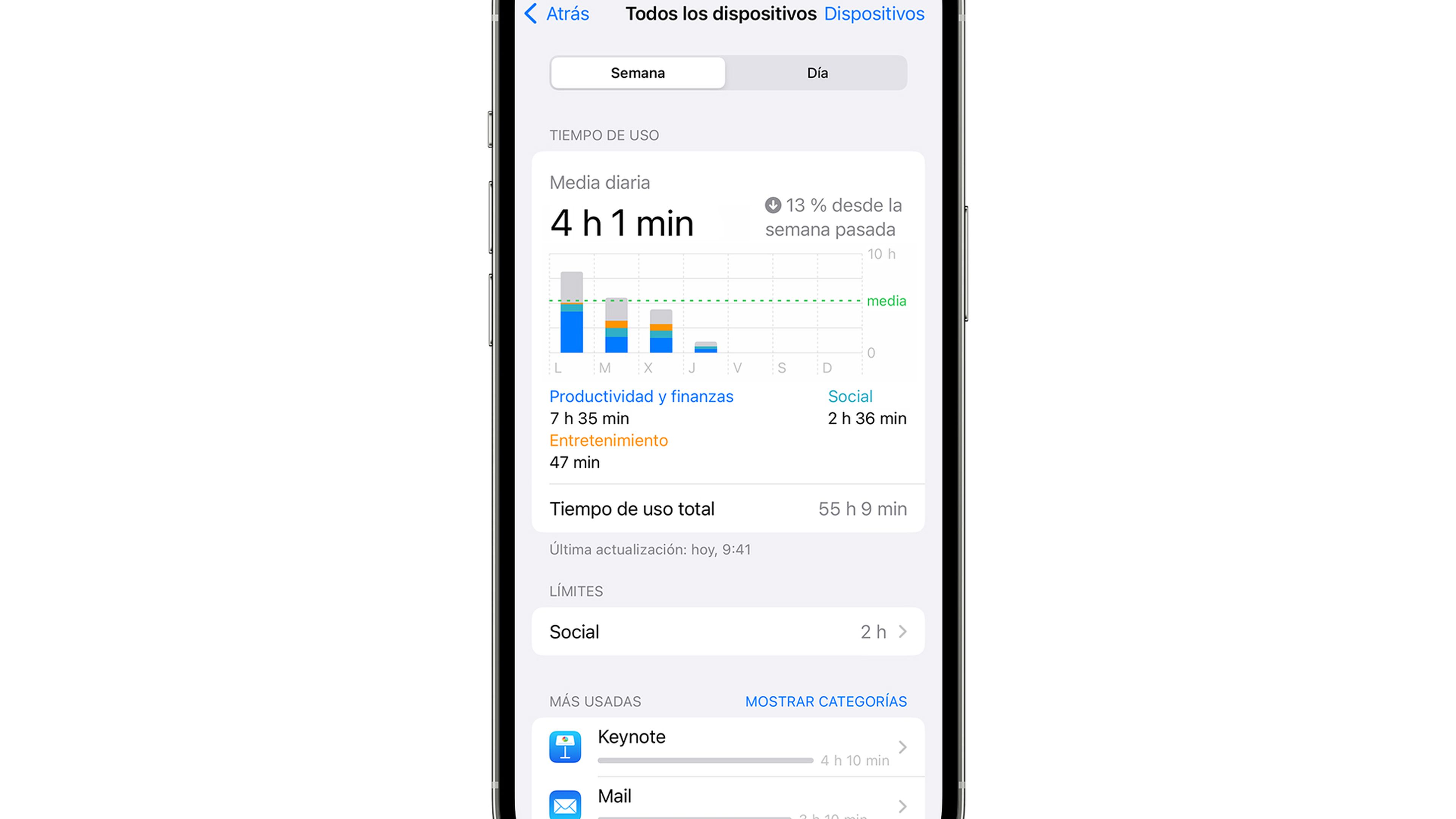
Control de contactos
- Vamos a Tiempo de uso.
- Seleccionamos Limites de comunicación.
- Ahora Durante el tiempo de inactividad.
- En este momento marcar los contactos con los que podrá comunicarse.
Buscar siempre activo
Esta es una opción que debes activar en iPhone de tu hijo, ya que si no es así no hay forma de hacerlo remotamente.
Debemos realizar los siguiente:
- Pulsamos Ajustes > Nombre > Buscar.
- Activamos Compartir mi ubicación.
- Pulsamos en Buscar mi iPhone.
- Seguidamente activamos Buscar mi iPhone.
- Para que se pueda ver el dispositivo incluso desconectado debemos activar también la Red de Buscar, así como Enviar última ubicación.
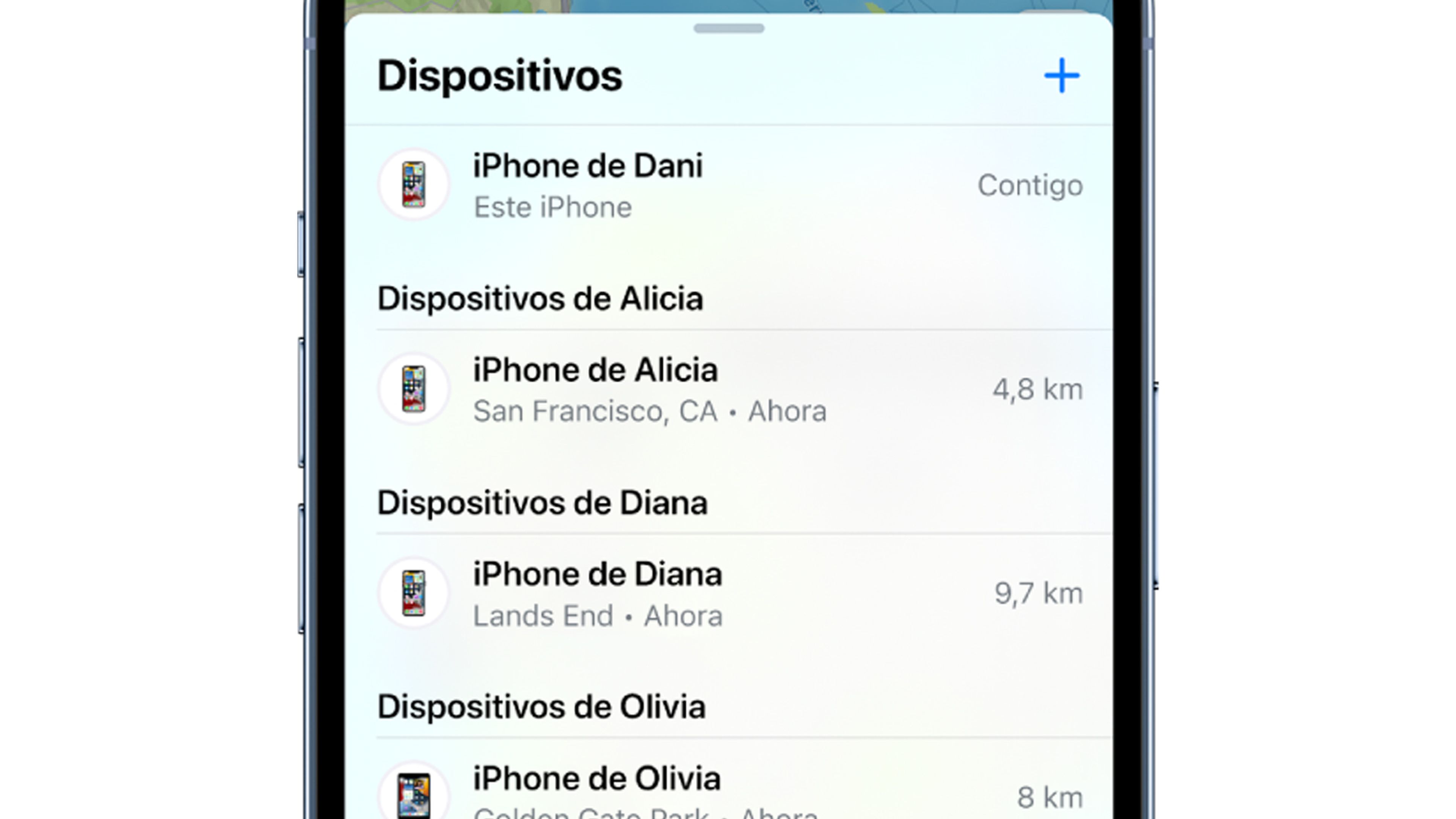
Con todo lo que acabas de leer ya serás capaz de conseguir proteger al máximo al niño en su iPhone.
Todas estas configuraciones son las perfectas para que los peques de la casa puedan usar el iPhone con iOS 16 sin el más mínimo problema.
Conoce cómo trabajamos en Computerhoy.
